解决电脑上网报DNS错误的方法(如何快速修复电脑上的DNS错误问题)
![]() 游客
2025-08-28 08:51
182
游客
2025-08-28 08:51
182
在使用电脑上网时,我们有时会遇到报告DNS错误的情况。这个问题可能导致我们无法访问特定网站或者整个网络不可用。本文将为大家介绍一些解决电脑上网报DNS错误的方法,帮助您快速恢复网络连接。
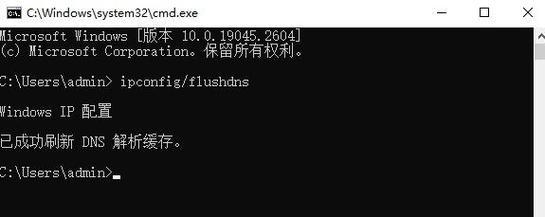
一、检查网络连接
首先确保电脑已经连接到网络,并且无线或有线连接正常。可以通过查看系统托盘中的网络连接图标或者打开网络设置界面来确认。
二、重启路由器和电脑
如果网络连接正常但仍然遇到DNS错误,可以尝试重启路由器和电脑。有时候设备在长时间运行后会出现问题,重启可以解决一些临时的故障。

三、清除DNS缓存
DNS缓存中存储了最近访问过的网站信息,有时候其中的错误或冲突会导致DNS错误。可以通过运行命令提示符并输入“ipconfig/flushdns”来清除DNS缓存。
四、更改DNS服务器
有时候ISP(互联网服务提供商)提供的DNS服务器可能出现问题,可以尝试手动更改为其他公共DNS服务器,如Google的8.8.8.8和8.8.4.4。
五、检查防火墙和安全软件设置
某些防火墙和安全软件可能会阻止电脑的网络连接,并导致报告DNS错误。请检查这些软件的设置,确保它们没有阻止网络通信。

六、更新网络驱动程序
网络适配器的驱动程序可能过时或者损坏,也会导致DNS错误。可以通过设备管理器或者官方网站下载并安装最新的网络驱动程序。
七、使用Windows网络诊断工具
Windows操作系统提供了网络诊断工具,可以自动检测和修复网络连接问题。可以通过打开“控制面板”-“网络和共享中心”-“故障排除”来运行此工具。
八、检查主机文件
主机文件是一个文本文件,用于将域名映射到IP地址。有时候该文件被修改或者损坏会导致DNS错误。可以通过修改或还原主机文件来尝试解决问题。
九、禁用IPv6
在某些情况下,IPv6协议可能与某些网络设备不兼容,导致DNS错误。可以尝试禁用IPv6并使用IPv4来连接网络。
十、重置网络设置
如果以上方法都无效,可以尝试重置网络设置。可以通过打开“控制面板”-“网络和共享中心”-“更改适配器设置”-右键点击网络适配器-“属性”-“重置”来重置网络设置。
十一、检查路由器设置
有时候路由器设置中的错误或冲突会导致DNS错误。可以通过登录路由器的管理界面来检查并修改相应的设置。
十二、使用DNS优化工具
有一些第三方工具可以优化网络连接和DNS解析速度,例如DNSJumper和Namebench。可以尝试使用这些工具来改善DNS错误问题。
十三、联系互联网服务提供商
如果您尝试了以上所有方法仍然无法解决DNS错误问题,那可能是您的互联网服务提供商的问题。建议您联系他们的技术支持部门以获取进一步的帮助。
十四、寻求专业帮助
如果您对电脑网络设置不熟悉或者以上方法都无法解决问题,建议您寻求专业的技术支持,以确保问题得到妥善解决。
电脑上网报DNS错误是一个常见但也让人头疼的问题。通过本文介绍的一些方法,您可以快速修复这个问题,恢复顺畅的网络连接。如果问题依然存在,不妨尝试联系互联网服务提供商或寻求专业帮助。记住,在解决问题之前,确保您的网络连接稳定,并且备份重要的数据和设置。
转载请注明来自前沿数码,本文标题:《解决电脑上网报DNS错误的方法(如何快速修复电脑上的DNS错误问题)》
标签:错误
- 最近发表
-
- 解决电脑重命名错误的方法(避免命名冲突,确保电脑系统正常运行)
- 电脑阅卷的误区与正确方法(避免常见错误,提高电脑阅卷质量)
- 解决苹果电脑媒体设备错误的实用指南(修复苹果电脑媒体设备问题的有效方法与技巧)
- 电脑打开文件时出现DLL错误的解决方法(解决电脑打开文件时出现DLL错误的有效办法)
- 电脑登录内网错误解决方案(解决电脑登录内网错误的有效方法)
- 电脑开机弹出dll文件错误的原因和解决方法(解决电脑开机时出现dll文件错误的有效措施)
- 大白菜5.3装机教程(学会大白菜5.3装机教程,让你的电脑性能飞跃提升)
- 惠普电脑换硬盘后提示错误解决方案(快速修复硬盘更换后的错误提示问题)
- 电脑系统装载中的程序错误(探索程序错误原因及解决方案)
- 通过设置快捷键将Win7动态桌面与主题关联(简单设置让Win7动态桌面与主题相得益彰)
- 标签列表

